
diskgenius 系统迁移,轻松实现硬盘间系统迁移
时间:2024-10-16 来源:网络 人气:
DiskGenius系统迁移:轻松实现硬盘间系统迁移

一、DiskGenius简介

DiskGenius是一款功能强大的硬盘分区管理软件,它不仅支持硬盘分区、格式化、克隆等基本操作,还具备系统迁移、数据恢复、备份还原等高级功能。DiskGenius支持Windows、MacOS和Linux等多种操作系统,是硬盘管理领域的佼佼者。
二、DiskGenius系统迁移功能详解
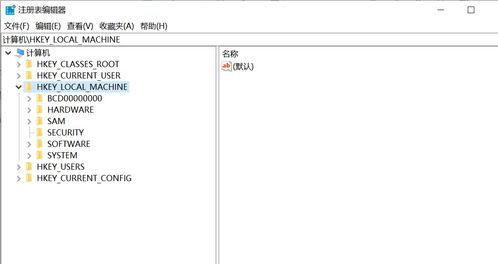
DiskGenius的系统迁移功能,可以将原有系统从一块硬盘迁移到另一块硬盘上,包括Windows、Linux等操作系统。以下是DiskGenius系统迁移功能的详细步骤:
1. 准备工作

在进行系统迁移之前,请确保以下准备工作已完成:
准备一块新的硬盘或固态硬盘。
确保新硬盘的容量大于原硬盘的已用数据总量。
关闭所有正在运行的程序,以免影响迁移过程。
2. 运行DiskGenius
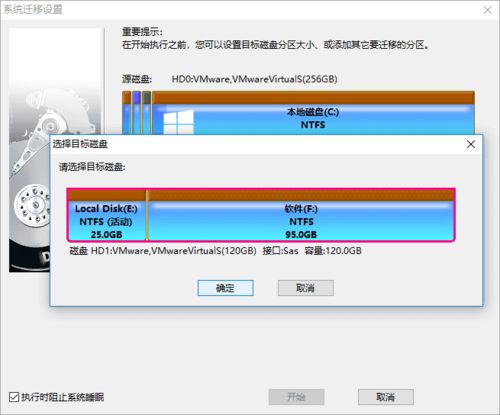
打开DiskGenius软件,您将看到电脑上所有连接的硬盘。选择要迁移系统的源硬盘,然后点击“工具”菜单,选择“系统迁移”。
3. 选择目标硬盘

在系统迁移界面,选择目标硬盘,然后点击“确定”按钮。DiskGenius会自动检测目标硬盘的容量,确保其大于源硬盘的已用数据总量。
4. 设置系统迁移模式
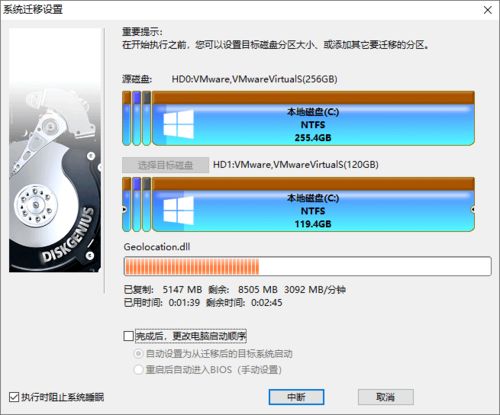
在系统迁移模式设置界面,您可以选择以下两种迁移模式:
热迁移:在不关机的情况下,将系统迁移到目标硬盘。在迁移过程中,用户可以继续使用电脑。
重启到WinPE:重启电脑,进入WinPE系统,自动在WinPE下进行系统迁移。
5. 开始迁移

确认无误后,点击“开始”按钮,DiskGenius将开始进行系统迁移。迁移过程中,请勿关闭电脑或拔掉任何硬盘,以免造成数据丢失。
6. 迁移完成

系统迁移完成后,重启电脑,选择新硬盘作为启动盘,即可进入系统。此时,您已经成功将原有系统迁移到新硬盘上。
三、DiskGenius系统迁移的优势

DiskGenius系统迁移功能具有以下优势:
操作简单:只需几个步骤,即可完成系统迁移。
兼容性强:支持多种操作系统和硬盘类型。
速度快:采用高效迁移算法,缩短迁移时间。
安全性高:在迁移过程中,确保数据安全。
DiskGenius系统迁移功能,为用户提供了便捷的硬盘间系统迁移解决方案。通过DiskGenius,用户可以轻松实现硬盘更换、系统升级等操作,提高电脑性能。如果您正在寻找一款功能强大的硬盘管理软件,DiskGenius绝对是您的最佳选择。
相关推荐
教程资讯
教程资讯排行













